Cách sử dụng hàm YEAR để lập báo cáo theo năm trong Excel
Cùng với hàm MONTH thì hàm YEAR trong Excel cũng là một hàm để xác định số năm trong một giá trị thời gian giới hạn. Bài viết này Gitiho.com sẽ hướng dẫn và đưa ra những ví dụ về hàm YEAR để lập báo cáo theo năm.
Cấu trúc hàm YEAR
Ví dụ như tại ô A1 ta có ba giá trị thời gian gồm Ngày/Tháng/Năm. Để biết được giá trị Năm trong ô A1 là năm bao nhiêu thì ta dùng hàm YEAR.
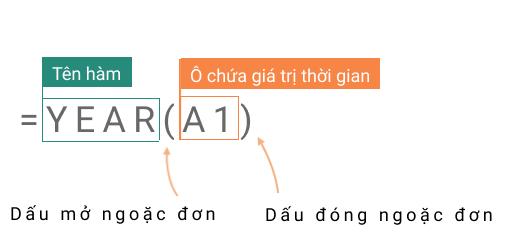
Dưới đây là ví dụ khi sử dụng hàm YEAR:
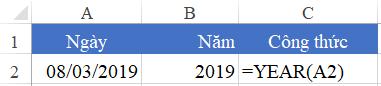
Xem thêm: Cách tính số ngày giữa 2 mốc thời gian như thế nào?
Sử dụng hàm YEAR để lập báo cáo theo năm
Sau đây là ví dụ minh hoạ về yêu cầu báo cáo theo năm.
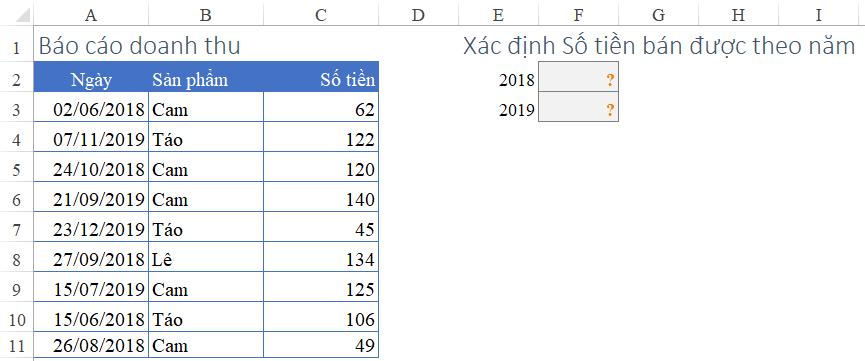
Vởi bảng báo cáo doanh thu từ A2:C11, ta đang có được số doanh thu theo từng ngày chứ có phải doanh thu theo từng năm. Thế nhưng yêu cầu báo cáo lại buộc chúng ta phải lấy được số doanh thu của hai năm 2018 và 2019.
Sau đây là 2 cách Gitiho.com hướng dẫn các bạn làm tác vụ này bằng hàm YEAR.
Xem thêm: Cách sử dụng hàm thời gian YEAR, MONTH, DAY trong Excel kèm bài tập
Cách 1: Kết hợp với hàm SUMPRODUCT
Với cách làm này thì ta sẽ không cần dùng đến cột phụ mà chỉ cần dùng ngay hàm SUMPRODUCT tính trực tiếp.
Ta điền công thức này vào Excel.
=SUMPRODUCT((YEAR(A3:A11)=G2)*C3:C11)
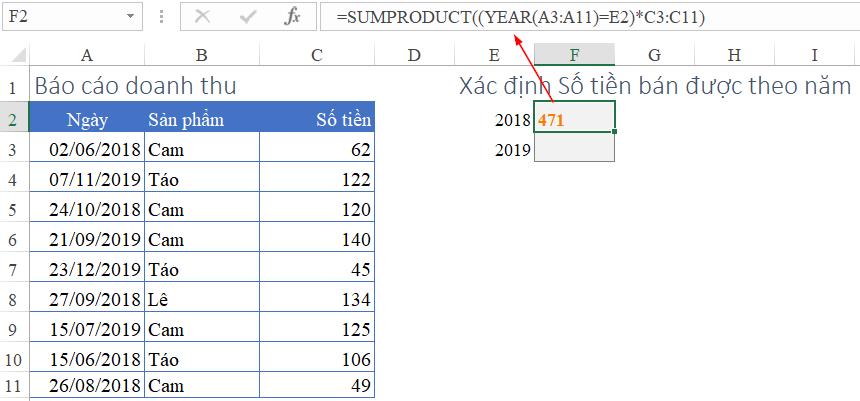
YEAR(A3:A11) có nghĩa ta xét giá trị của từng ô thuộc vùng A3:A11. Khi viết YEAR(A3:A11) tức là dùng hàm xác định năm cho 1 mảng. Tuy nhiên thì cách làm này chỉ được áp dụng bên trong hàm SUMPRODUCT.
Với giá trị năm = giá trị ô E2 (là năm 2018) thì ta lấy kết quả theo dòng tương ứng cột Số tiền. Theo đó thì tổng tất cả giá trị thoả mãn sẽ là điều kiện kết quả cần tìm.
Cách 2: Kết hợp hàm SUMIF để tạo giá trị năm
Vì nhiệm vụ đưa ra cho chúng ta là tính theo số Năm, vậy nên ta không thể tính giá trị này trực tiếp trên cột chứa Ngày/Tháng/Năm (cột A).
Do vậy mà ta sẽ dùng hàm YEAR như sau:
=YEAR(A3)
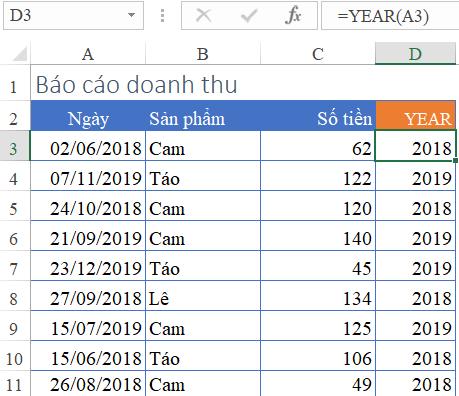
- Bắt đầu từ ô D3, ta dùng hàm YEAR để tham chiếu tới ô A3 để ra số năm trong ô A3 và sẽ ra kết quả là năm 2018.
Xem thêm: Hướng dẫn cách viết các hàm trong Excel chi tiết, dễ hiểu nhất
Kết luận
Trong bài viết trên, Gitiho đã giởi thiệu cho bạn cách sử dụng hàm YEAR và hàm YEAR kết hợp với các hàm đơn giản khác trong Excel để tạo báo cáo theo năm trong Excel. Ngay bây giờ hãy luyện tập thêm với bộ bài tập Excel có đáp án của Gitiho để nằm lòng tin học văn phòng nhé!
Gitiho là lựa chọn hàng đầu cho kế toán, quản lý, người bán hàng, marketer phát triển bản thân, kĩ năng Excel hay tự học tin học văn phòng tại nhà tại nhà một cách chính xác ngay từ đầu mà không mất quá nhiều thời gian.
Khóa học phù hợp với bất kỳ ai đang muốn tìm hiểu lại Excel từ con số 0. Giáo án được Gitiho cùng giảng viên thiết kế phù hợp với công việc thực tế tại doanh nghiệp, bài tập thực hành xuyên suốt khóa kèm đáp án và hướng dẫn giải chi tiết. Tham khảo ngay bên dưới!
Giấy chứng nhận Đăng ký doanh nghiệp số: 0109077145, cấp bởi Sở kế hoạch và đầu tư TP. Hà Nội
Giấy phép mạng xã hội số: 588, cấp bởi Bộ thông tin và truyền thông





